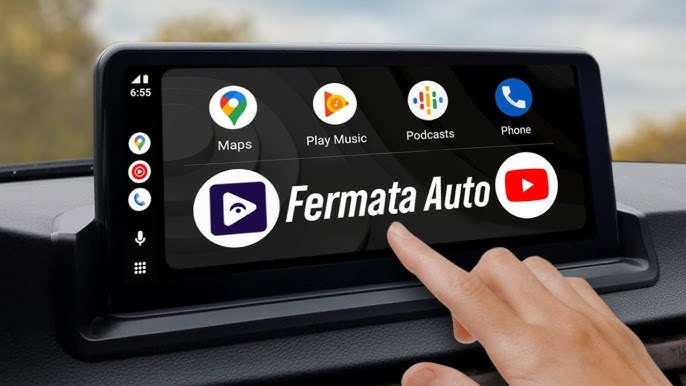Intraprendere l'integrazione senza soluzione di continuità di YouTube nel tuo Android Auto è un viaggio entusiasmante che eleva il tuo intrattenimento in auto. Ti stai chiedendo "Come Aggiungere YouTube in Android Auto"? Non preoccuparti, ti guideremo attraverso un processo semplice in soli sei passaggi, rendendo i tuoi viaggi più coinvolgenti e piacevoli.
Che tu desideri la tua musica preferita, podcast informativi o video divertenti, questa integrazione garantisce che la tua auto diventi un centro di intrattenimento personalizzato. Resta sintonizzato mentre ti guidiamo passo dopo passo, assicurandoti di sfruttare la potenza di YouTube mantenendo la tua esperienza di guida sicura e a mani libere.
Immergiamoci nel mondo in cui i tuoi video preferiti ti accompagnano in ogni viaggio su strada, trasformando i tragitti noiosi in avventure vivaci. Con noi, scopri come aggiungere YouTube Music ad Android Auto, assicurandoti che le melodie perfette accompagnino sempre le tue guide.
Vantaggi di avere YouTube in Android Auto

Prima di immergerci nel processo di aggiunta di YouTube Music ad Android Auto, è fondamentale comprendere i molteplici vantaggi che derivano da questa integrazione. Esploriamo gli aspetti arricchenti che rendono questa combinazione una svolta per il tuo intrattenimento on the road.
1. Intrattenimento senza interruzioni in movimento:
Con YouTube integrato in Android Auto, puoi goderti un'esperienza di intrattenimento senza interruzioni mentre sei in viaggio. Che tu sia bloccato nel traffico o in viaggio su strada, avere YouTube a portata di mano ti permette di recuperare i tuoi canali preferiti, guardare video musicali o persino esplorare contenuti educativi—tutto a mani libere per un'esperienza di guida più sicura.
2. Playlist di guida personalizzate:
L'integrazione di Android Auto con YouTube ti permette di creare playlist di guida personalizzate che si adattano al tuo umore o al viaggio che ti aspetta. Da discorsi motivazionali a musica energizzante, puoi curare una playlist che migliora la tua esperienza di guida, rendendo quei lunghi viaggi più piacevoli e coinvolgenti.
3. Controllo vocale:
La funzione di controllo vocale migliora la sicurezza e la comodità complessive nell'uso di YouTube su Android Auto. Usando semplicemente comandi vocali, puoi cercare video, cambiare playlist o persino mettere "mi piace" e condividere contenuti senza distogliere lo sguardo dalla strada. Questa funzionalità a mani libere ti mantiene concentrato sulla guida mentre continui a goderti i contenuti che ami.
4. Informazioni aggiornate e infotainment:
YouTube su Android Auto ti assicura di rimanere connesso con le ultime notizie, recensioni e tendenze mentre sei in movimento. Che tu sia interessato a recensioni tecnologiche, vlog di viaggio o aggiornamenti di notizie, avere YouTube a tua disposizione offre una vasta gamma di contenuti per tenerti informato e intrattenuto durante il tuo tragitto quotidiano o i viaggi su strada.
5. Connettività migliorata per i passeggeri:
Per i passeggeri, YouTube su Android Auto aggiunge un ulteriore livello di intrattenimento e connettività. Amici e familiari possono facilmente condividere e godersi i loro video preferiti sul display dell'auto, trasformando il veicolo in un centro di intrattenimento comune. Questa funzione favorisce un'atmosfera più piacevole durante i viaggi di gruppo, rendendo il viaggio stesso una parte memorabile dell'avventura.
Come Aggiungere YouTube ad Android Auto
Sbloccare la fusione tra YouTube e Android Auto è una svolta per il tuo intrattenimento in movimento. Immergiti nella guida passo-passo su "Come Aggiungere YouTube ad Android Auto" per amplificare la tua esperienza di guida con playlist personalizzate e comandi a mani libere, garantendo sicurezza e divertimento in ogni viaggio.
Passo 1: Verifica la Compatibilità
Prima di iniziare il processo di integrazione, assicurati che il tuo smartphone sia compatibile con Android Auto. Puoi controllare il sito ufficiale di Android Auto per un elenco dei dispositivi compatibili. Inoltre, assicurati di avere installate sia le app Android Auto che YouTube sul tuo dispositivo. Se non sono installate, puoi scaricarle dal Google Play Store.
Passo 2: Aggiorna le App
Per evitare problemi di compatibilità, assicurati che sia le app Android Auto che YouTube siano aggiornate alle loro versioni più recenti. Gli aggiornamenti delle app spesso includono correzioni di bug e miglioramenti, garantendo un processo di integrazione più fluido.
Passo 3: Collega il Tuo Telefono alla Tua Auto
Collega il tuo telefono al sistema di infotainment della tua auto usando un cavo USB. In alternativa, alcuni veicoli supportano connessioni wireless, quindi consulta il manuale della tua auto per istruzioni specifiche su come stabilire una connessione wireless. Una volta collegato, il display della tua auto dovrebbe rispecchiare lo schermo del tuo telefono.
Passo 4: Apri Android Auto
Dopo aver collegato il telefono, apri l'app Android Auto. Se non si avvia automaticamente, puoi aprirla manualmente. Questo passaggio è cruciale poiché Android Auto deve essere attivo affinché l'integrazione con YouTube funzioni senza problemi.
Passo 5: Vai alle Impostazioni
All'interno dell'app Android Auto, individua il menu delle impostazioni. Di solito è rappresentato da un'icona a forma di ingranaggio. Toccalo per accedere alle impostazioni. Una volta nelle impostazioni, trova la sezione "Media" o "App".
Passo 6: Seleziona YouTube
Nella sezione "Media" o "App", cerca l'elenco delle app multimediali supportate. Trova e seleziona "YouTube" da questo elenco. Android Auto potrebbe chiederti di concedere le autorizzazioni necessarie per abilitare l'integrazione. Segui le istruzioni sullo schermo per concedere queste autorizzazioni.
Completando questi sei passaggi, hai aggiunto con successo YouTube al tuo Android Auto. Ora puoi goderti i tuoi contenuti YouTube preferiti mantenendo la concentrazione sulla strada, grazie all'integrazione con Android Auto.
Come Aggiungere Carstream ad Android Auto

Bene, iniziamo ad aggiungere CarStream ad Android Auto – la chiave per sbloccare ancora più intrattenimento nel tuo viaggio!
Passo 1: Verifica la Compatibilità
Assicurati che il tuo smartphone sia compatibile con Android Auto. Puoi farlo controllando il sito ufficiale di Android Auto per un elenco dei dispositivi supportati. Se il tuo dispositivo è compatibile, assicurati di avere l'app Android Auto installata sul tuo telefono. Puoi scaricarla dal Google Play Store se non l'hai già fatto.
Passo 2: Abilita Origini Sconosciute
Prima di installare CarStream, devi consentire le installazioni da "Origini sconosciute" sul tuo telefono. Questa impostazione si trova solitamente nella sezione Sicurezza o Privacy delle impostazioni del telefono. Abilitare questa opzione ti permette di installare app che non provengono dal Google Play Store ufficiale.
Passo 3: Scarica il file APK di CarStream
Visita il sito ufficiale di CarStream dal browser del tuo telefono e scarica il file APK di CarStream. Assicurati di scaricarlo da una fonte affidabile per evitare problemi di sicurezza. Il file APK è l'installer di CarStream.
Passo 4: Installa CarStream
Individua il file APK di CarStream scaricato sul tuo telefono, solitamente nella cartella "Download". Tocca il file per avviare il processo di installazione. Segui le istruzioni sullo schermo per installare CarStream. Se il telefono ti chiede di concedere permessi, come consentire l'installazione da fonti sconosciute o l'accesso a determinate funzionalità del dispositivo, assicurati di approvarli.
Passo 5: Connetti al tuo veicolo
Collega il tuo telefono al sistema di infotainment della tua auto usando un cavo USB. In alternativa, se la tua auto supporta connessioni wireless, segui il manuale del veicolo per le istruzioni specifiche di associazione wireless. Una volta connesso, avvia l'app Android Auto sul telefono. Se non si apre automaticamente, aprila manualmente.
Passo 6: Accedi a CarStream su Android Auto
Nell'interfaccia di Android Auto, ora dovresti vedere CarStream elencato tra le app disponibili. Tocca l'icona di CarStream per aprirla e avrai accesso a opzioni di streaming aggiuntive oltre a quelle standard di Android Auto. Esplora e goditi le funzionalità di intrattenimento estese che CarStream porta alla tua esperienza Android Auto.
Seguendo questi passaggi dettagliati, riuscirai ad aggiungere CarStream al tuo Android Auto, ampliando le possibilità di intrattenimento in auto.
Perché non posso aggiungere YouTube in Android Auto
Incontrare problemi nel tentativo di aggiungere YouTube ad Android Auto può essere frustrante, ma non temere—risolviamo alcuni problemi comuni e troviamo soluzioni per connetterti senza intoppi:
1. Disallineamento della versione dell'app:
Problema: Versioni obsolete di Android Auto o YouTube possono causare problemi di compatibilità.
Soluzione: Vai al Google Play Store, cerca sia Android Auto che YouTube e aggiornali alle loro versioni più recenti. Dopo l'aggiornamento, riavvia il dispositivo per assicurarti che le modifiche abbiano effetto.
2. Telefono non compatibile:
Problema: Non tutti i telefoni supportano Android Auto. Alcuni modelli più vecchi potrebbero non essere compatibili con la piattaforma.
Soluzione: Controlla il sito ufficiale di Android Auto per un elenco completo dei dispositivi supportati. Se il tuo telefono non è compatibile, considera di passare a un dispositivo che soddisfi i requisiti o usa un telefono alternativo per Android Auto.
3. Problemi di Connettività:
Issue: Cavi USB difettosi o connessioni possono interrompere il processo di configurazione.
Solution: Prova a usare un cavo USB diverso per escludere problemi con il cavo. Se la tua auto supporta connessioni wireless, considera di usare questa opzione. Verifica il funzionamento della porta USB nella tua auto e prova a collegarti a una porta diversa se necessario.
4. Permessi Non Concessi:
Issue: Android Auto o YouTube potrebbero non avere i permessi necessari per funzionare senza problemi.
Solution: Vai nelle impostazioni del telefono, trova la sezione dei permessi delle app e assicurati che sia Android Auto che YouTube abbiano i permessi necessari. Questo spesso include permessi relativi all'accesso ai media, alla posizione e ad altre funzionalità necessarie.
5. Regione o Modello Auto Non Supportati:
Issue: YouTube su Android Auto potrebbe non essere disponibile nella tua regione, oppure il modello della tua auto potrebbe non essere completamente compatibile.
Solution: Controlla le pagine di supporto ufficiali di Android Auto e YouTube per verificare se ci sono restrizioni regionali o problemi di compatibilità noti con il modello della tua auto. Considera opzioni di intrattenimento alternative se necessario.
6. Malfunzionamenti Software:
Issue: I malfunzionamenti temporanei del software possono ostacolare l'integrazione fluida di YouTube e Android Auto.
Solution: Riavvia sia il telefono che il sistema di infotainment dell'auto per eliminare eventuali malfunzionamenti temporanei. Se i problemi persistono, disinstalla e reinstalla sia Android Auto che YouTube. Cancellare la cache o i dati dell'app potrebbe risolvere problemi software sottostanti.
Affrontare questi problemi in modo sistematico dovrebbe aiutare a risolvere e diagnosticare i problemi comuni riscontrati durante il tentativo di aggiungere YouTube ad Android Auto. Se i problemi persistono, considera di contattare i canali di supporto ufficiali di Android Auto e YouTube per ulteriore assistenza personalizzata alla tua situazione specifica.
Conclusione
In conclusione, migliorare senza sforzo la tua esperienza di guida è possibile imparando come aggiungere YouTube ad Android Auto. Segui i semplici passaggi e trasforma i tuoi spostamenti in viaggi piacevoli con la tua musica preferita integrata perfettamente nell'interfaccia di Android Auto. Eleva i tuoi viaggi su strada con intrattenimento personalizzato e accessibile.